温馨提示:这篇文章已超过561天没有更新,请注意相关的内容是否还可用!
摘要:,,本文将介绍如何将MyEclipse 10中的项目部署到阿里云服务器上的Tomcat服务器。详细步骤包括在MyEclipse中配置Tomcat服务器,将项目导出为WAR文件,上传到阿里云服务器,并在服务器上配置和启动Tomcat。这个过程适用于MyEclipse 10和Tomcat,帮助用户顺利完成项目部署。
本文将指导你如何在MyEclipse中完成项目的开发和测试后,将其部署到阿里云服务器上的Tomcat服务器,过程包括在MyEclipse中选择并启动Tomcat服务器,部署项目,发布JAVA WEB项目,以及特别说明关于部署到阿里云服务器的步骤和注意事项。

选择并启动Tomcat服务器
在MyEclipse开发工具中,打开服务器(Server)界面,从列表中选择你需要启动的Tomcat服务器,右击选择的Tomcat,从弹出的列表框中选择“Add Deployment”。
部署项目
1、进入New Deployment页面,在“Project”下拉选择框中选择你要部署的项目。
2、点击“Add”添加部署位置,如果你使用的是Tomcat服务器,将项目部署到Tomcat的webapps目录下。
3、在Server栏目中点击弹出的下拉菜单,完成项目的部署。
发布JAVA WEB项目
1、在MyEclipse界面的顶部菜单找到“Window”,然后在下拉菜单中选择“preferences”,进入偏好设置页面。
2、在偏好设置页面中,选择“Myeclipse Servers”,然后点击“Tomcat”,选择与你所使用的Tomcat版本相对应的版本。
3、完成Tomcat的设置后,回到MyEclipse主界面,点击“Deploy”选项,选择需要发布的项目,并点击“Add”选择需要发布到的WEB服务器(如Tomcat 6x)。
4、完成上述步骤后,你可以打开浏览器测试刚刚发布的WEB项目。
关于部署到阿里云服务器的特别说明
1、在部署之前,确保已在阿里云服务器上搭建了相应的环境,例如JAVA运行环境、数据库(如MySQL)、以及版本控制工具(如FTP或SVN)等。
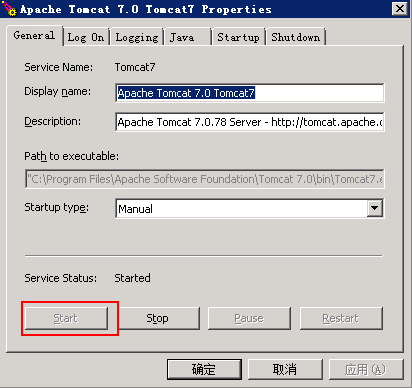
2、将项目代码通过FTP或其他方式部署到阿里云服务器上,如果应用服务器是Tomcat,可以直接将项目文件复制到Tomcat的webapps目录下。
3、使用putty或其他远程登录工具连接到阿里云服务器,然后在服务器上执行必要的配置和启动命令。
注意事项
1、确保所选的Tomcat版本与MyEclipse中设置的版本相匹配,以避免兼容性问题。
2、在部署过程中,务必注意文件路径和权限设置,确保部署顺利进行。
3、如果在部署过程中遇到任何问题,建议查看官方文档或寻求社区支持,以获取更详细的解决方案。
4、阿里云服务器环境需要事先配置好安全组规则,以确保HTTP和HTTPS的访问权限。
5、部署完成后,建议进行详细的测试,确保项目的所有功能在阿里云服务器上正常运行。
本文整理并优化了部署流程,希望对你有所帮助。






还没有评论,来说两句吧...